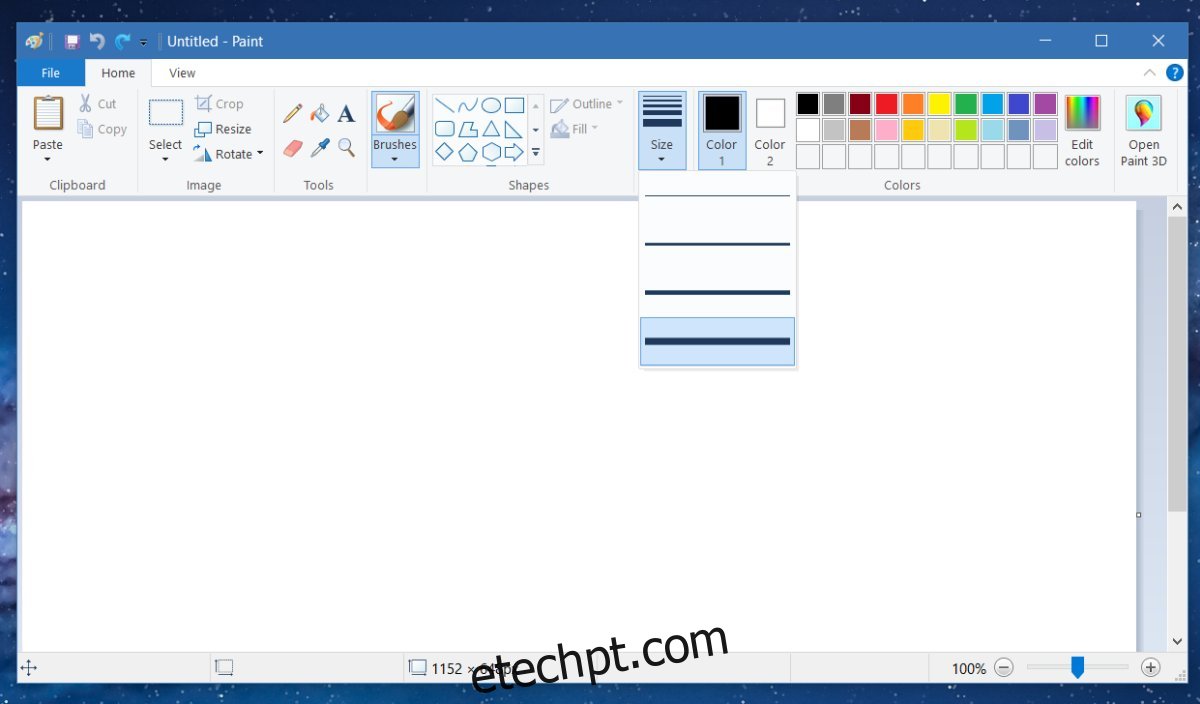O MS Paint é um dos aplicativos mais antigos do Windows. Faz parte do Windows desde o Windows 1.0 e permaneceu inalterado na maior parte. Foi apenas no Windows 10 que uma versão 3D foi adicionada. O aplicativo Paint original ainda existe e é separado do aplicativo Paint 3D. O Paint não é o aplicativo de desenho mais sofisticado do mundo, mas as pessoas ainda conseguem fazer obras de arte de tirar o fôlego com ele. Claro que isso depende mais da habilidade. MS Paint é por todos os padrões um aplicativo básico. Ele tem alguns pincéis de escolha, mas não há como adicionar ou criar pincéis personalizados, a menos que você use um hack. Na verdade, o aplicativo parece limitar a ferramenta pincel a apenas quatro tamanhos. Na verdade, você pode obter tamanhos de pincel personalizados no MS Paint. Você não está realmente limitado aos quatro tamanhos que a interface do usuário oferece.
Isso se aplica a todas as ferramentas do MS Paint que possuem tamanho/peso variável. Aplica-se à ferramenta pincel, à ferramenta lápis e à ferramenta borracha.
Tamanhos de pincel personalizados no MS Paint
Selecione a ferramenta que deseja usar. Abra o menu suspenso Tamanho e você verá que há apenas quatro tamanhos fixos disponíveis. Este hack basicamente permite que você selecione tamanhos entre e acima dos mostrados no menu suspenso Tamanho.
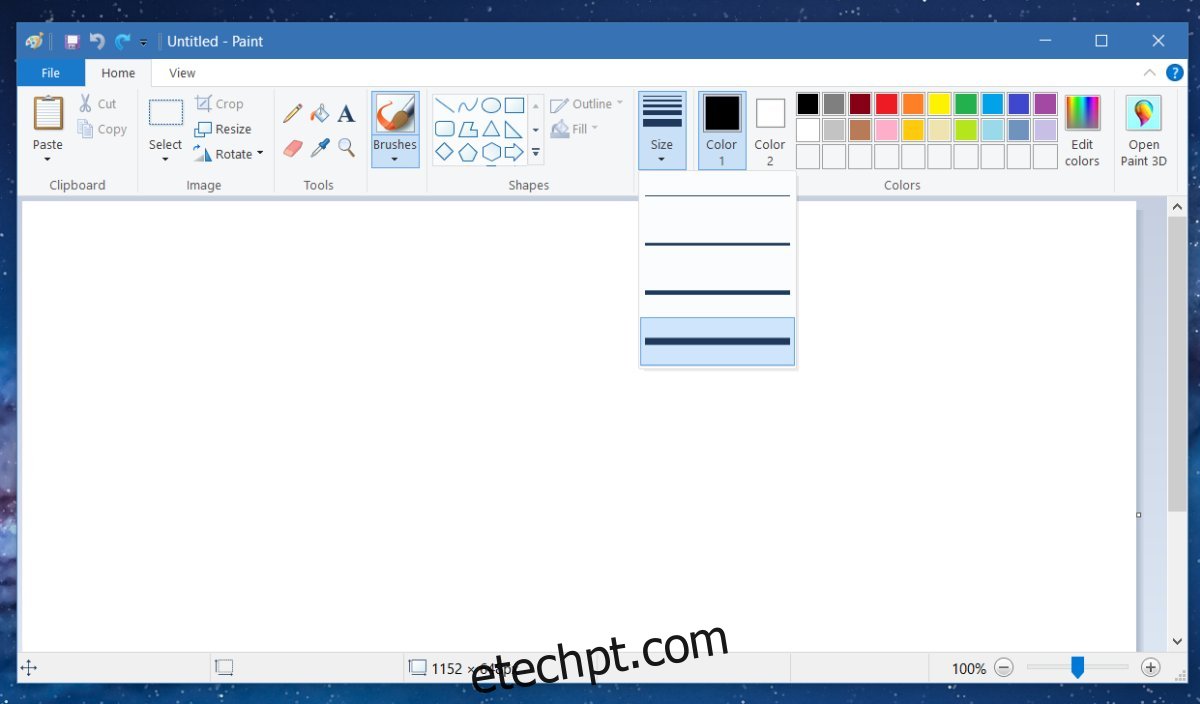
Certifique-se de ter selecionado uma das três ferramentas para as quais este hack serve. O ponto do cursor muda de tamanho para mostrar o tamanho/peso atual da ferramenta.
Para aumentar o tamanho, mantenha pressionado o botão Ctrl e toque no botão Numpad Plus. Cada toque aumentará o tamanho da ferramenta pincel. Para diminuir o tamanho, mantenha pressionado o botão Ctrl e toque no botão Numpad menos. A captura de tela abaixo mostra o traço da ferramenta pincel no tamanho padrão mais alto (esquerda) ao lado de um traço em um tamanho personalizado maior (direita).
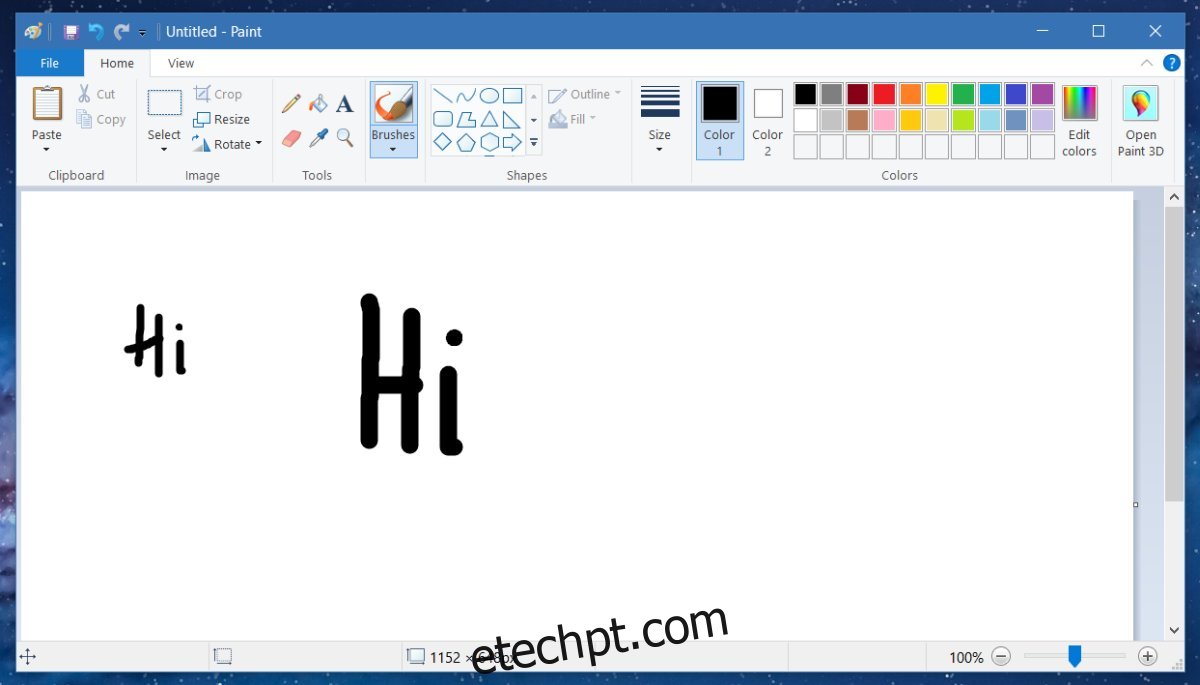
Nenhuma referência de ponto de tamanho
O problema com a ferramenta pincel do MS Paint e outras ferramentas é que os tamanhos das ferramentas não fornecem um valor numérico para seu tamanho. O padrão é a unidade Point, ou seja, pt, que é o que usamos para medir o tamanho dos pincéis e do texto. No MS Paint, você pode ver o tamanho do ponto para texto, mas não para pincéis. Este pequeno truque permitirá que você defina um tamanho de pincel personalizado no MS Paint, mas você ainda estará adivinhando qual é o tamanho atual.
Para redefinir ou voltar a um dos tamanhos padrão de uma ferramenta, abra o menu suspenso Tamanho e selecione um dos quatro tamanhos.